Dans cet article, nous aurons expliqué les étapes nécessaires pour installer et configurer Htop sur Ubuntu 18.04 LTS. Avant de poursuivre ce didacticiel, assurez-vous que vous êtes connecté en tant qu'utilisateur avec des privilèges sudo. Toutes les commandes de ce didacticiel doivent être exécutées en tant qu'utilisateur non root.
Htop est un visualiseur de processus basé sur ncursed similaire à top, mais il permet de faire défiler la liste verticalement et horizontalement pour voir tous les processus et leurs lignes de commande complètes. . Les tâches liées aux processus peuvent être effectuées sans entrer leurs PID.
Installer Htop sur Ubuntu
Étape 1. Tout d'abord, avant de commencer à installer un package sur votre serveur Ubuntu, nous vous recommandons de toujours vous assurer que tous les packages système sont mis à jour.
sudo apt update sudo apt upgrade
Étape 2. Installez Htop sur Ubuntu 18.04.
Htop n'est pas installé par défaut sur Ubuntu 18, mais disponible à partir du référentiel de logiciels Ubuntu par défaut. Pour installer htop, utilisez simplement la commande suivante :
sudo apt install htop
Exécutez maintenant la commande suivante pour démarrer htop :
htop
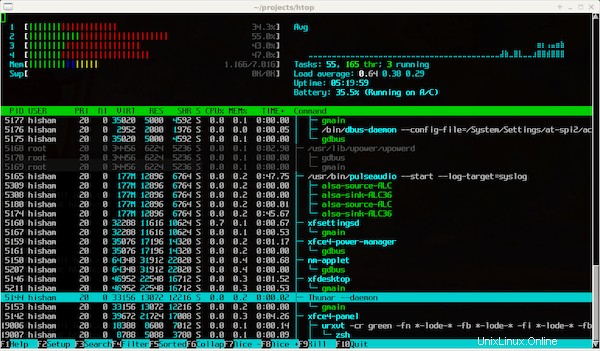
En haut de l'écran, vous verrez l'utilisation du processeur et de la mémoire, la charge moyenne et la disponibilité du serveur. Ensuite, vous voyez la liste des processus en cours d'exécution avec leur propre utilisation du processeur et de la mémoire.
C'est tout ce que vous devez faire pour installer Htop sur Ubuntu 18.04. J'espère que vous trouverez cette astuce rapide utile. Si vous avez des questions ou des suggestions, n'hésitez pas à laisser un commentaire ci-dessous.